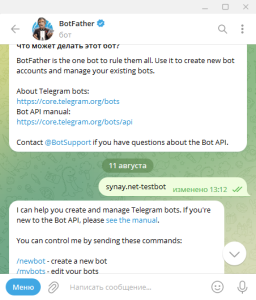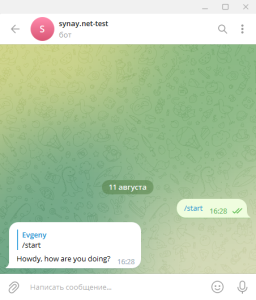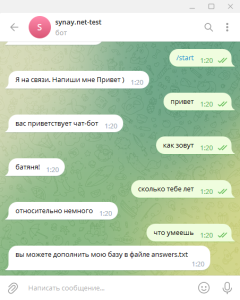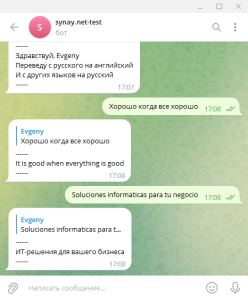Debian 12 Linux テレグラムボットサーバー (Python, 自動起動スクリプト, テストボットスクリプト)
 |
このガイドでは、Linux Debian 12 を搭載した VPS 上にテレグラムボットサーバーを設定する方法を説明します。目的は、テレグラムアプリでサブスクライバーに応答を提供するボットを24時間稼働させることです。また、VPSサーバーの注文フォームから、事前に構成されたサーバーを注文することもできます。設定されたテレグラムボットサーバーでは、以下に記載された手順に従って複数のボットを起動することが可能です。このガイドではrootユーザーとしてインストールを行いますが、通常のユーザーの場合は「sudo」コマンドを使用してください。 |
テレグラムボットサーバー
よくある質問:
-
私たちはすべてのデータを手元に置きたいと考えています。これらのセットアップをすべて当社の機器で行っていただけますか?
はい。この構成のインストールと構成は、リンク。
1. Telegramアカウントでボットを作成:
@BotFather
/newbot
synay.net-test
synaytestBot
1234567890:NNHNgm2Mg0RqvFlHVZKUdgnsZZzCe84KLuw
2. サーバーに必要なパッケージをインストールし、サービスを設定:
apt update
apt-get install python3
apt-get install python3-venv
python3 -m venv my-tel-bot
source my-tel-bot/bin/activate
pip3 install pyTelegramBotAPI
3. テストボットスクリプトを作成:
nano /root/my-tel-bot/bot.py
import telebot
bot = telebot.TeleBot('')
@bot.message_handler(commands=['start', 'help'])
def send_welcome(message):
bot.reply_to(message, "こんにちは、調子はどうですか?")
@bot.message_handler(func=lambda message: True)
def echo_all(message):
bot.reply_to(message, message.text)
bot.polling()
3.1 ボットスクリプトをテスト:
python3 /root/my-tel-bot/bot.py
次に /start または /help を入力すると、ボットが挨拶してくれます。
4. 自動起動用のサービスファイルを作成:
nano /lib/systemd/system/my-tel-bot.service
[Unit]
Description=Telegram My test bot
After=network.target
[Service]
EnvironmentFile=/etc/environment
ExecStart=/root/my-tel-bot/bin/python bot.py
ExecReload=/root/my-tel-bot/bin/python bot.py
WorkingDirectory=/root/my-tel-bot/
KillMode=process
Restart=always
RestartSec=5
[Install]
WantedBy=multi-user.target
4.1 サービスを有効化し、自動起動に追加:
systemctl enable my-tel-bot
systemctl start my-tel-bot
ボットが稼働し、機能を拡張できます。スクリプトファイルを変更し、サービスを再起動することもできます。
systemctl restart my-tel-botファイルやその内容を置き換える際には、有効なトークンキーを指定することを忘れないでください。この設定はVPSサーバー注文フォームで利用可能です。
5. スクリプト例: インターネット上で見つけたボットスクリプトのいくつかをテストし、動作確認を行いました。以下で確認できます:
No Comments Yet